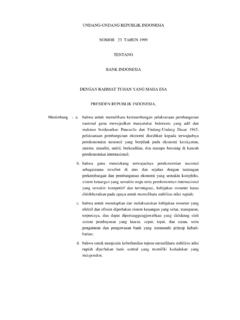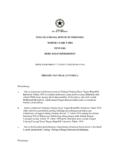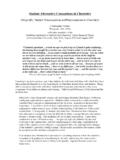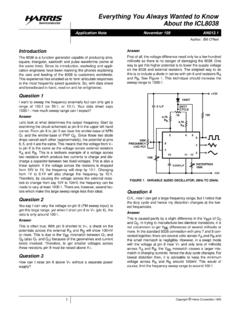Transcription of How to use this book - Blender
1 Visit for weekly Blender tutorials! Blender sheetUseful Keyboard Shortcutsby Andrew PriceVisit for weekly Blender tutorials!How to use this bookThis book has been made printer friendly on purpose! Print it out and stick it next your computer for quick reference in the future. To avoid wasting ink, make sure you don t print the first or last page! To do this , press Ctrl + P. In the print dialog box change the print range to 3-5 then hit stick that sucker next to your computer and enjoy a stress free Blender :)Visit for weekly Blender tutorials!BasicsSelectRight ClickPanMiddle ClickZoomMouse WheelAdd ObjectShift + ADeleteXSearch for functionSpacebarToolbarTPropertiesNSave FileCtrl + SRenderF12 Render AnimationCtrl + F12 Stop RenderEscSave RenderF3 Show Last RenderF11 UndoCtrl + ZRedoCtrl + Shift + ZGeneralDuplicateShift + DMove to LayerMMirrorCtrl + MHideHUnhideAlt + HMove Origin PointCtrl + Shift + Alt + CParent ToCtrl + PClear ParentAlt + PTrack ToCtrl + TClear TrackAlt + TReset 3D CursorShift + CTurn Widget On/OffCtrl + SpacebarAdd to GroupCtrl + GMovementsMoveGRotateRScaleSPrecise Movements[Hold]
2 ShiftIncrement Movements[Hold] CtrlLock to AxisMiddle Click or X/Y/ZNavigationTop ViewNumpad 7 Front ViewNumpad 1 Side ViewNumpad 3 Opposite ViewCtrl + Numpad 1/3/7 Camera ViewNumpad 0 Zoom to ObjectNumpad .Fly ModeShift + FSelectionSelect ObjectRight ClickSelect MultipleShift + Right Click(De)Select AllASelect Object BehindAlt + Right ClickSelect LinkedLSelect All LinkedCtrl + LBox SelectBCircle SelectCLasso ToolCtrl + ClickInverse SelectionCtrl + IBlender Keyboard ShortcutsVisit for weekly Blender tutorials!ModellingMake FaceFSubdivideWExtrudeERipVSeparatePCrea te LoopcutCtrl + RProportional EditingOSelect Edge LoopAlt + Right ClickMake Seam/SharpCtrl + EMerge VerticesAlt + MMirrorCtrl + MShrink/FattenAlt + SKnifeK + ClickFillAlt + FBeauty FillShift + Alt + FAdd Subdivision LevelCtrl + 1/2/3/4 Editing CurvesClose PathAlt + CAdd HandleCtrl + ClickSubdivideWTiltCtrl + TClear TiltAlt + TChange Handle to BezierHChange Handle to VectorVRevert to Default HandleShift + HSculptingChange Brush SizeFChange Brush StrengthShift + FRotate Brush TextureCtrl + FChanging ModesEdit/Object
3 ModeTABV ertex Paint ModeVWeight Paint ModeCtrl + TABC ycle WorkspaceCtrl + Left/Right ArrowLogic EditorShift + F2 Node EditorShift + F3 ConsoleShift + F43d ViewportShift + F5F-Curve EditorShift + F6 ButtonsShift + F7 Video Sequence EditorShift + F8 OutlinerShift + F9UV/Image EditorShift + F10 Text EditorShift + F11 AdvancedAppend FileShift + F1 Fullscreen ModeAlt + F11 Maximize SubWindowCtrl + UpChange active CameraCtrl + 0 Use Render BufferJOnly Render SelectedWOnly Render PortionShift + BSave Over Default SceneCtrl + UMake ScreencastCtrl + F4 Fly ModeStart Fly ModeShift + FAccelerateMouse Wheel UpDecelerateMouse Wheel DownPanMiddle ClickFly ForwardWFly BackwardsSFly LeftAFly Right DFly UpRFly DownFBlender Keyboard Shortcuts (cont.)
4 Visit for weekly Blender tutorials!TimelineSet Start FrameSSet End FrameEShow All FramesHomeAdd MarkerMMove MarkerRight Click DragToggle Frames/SecondsCtrl + TVideo Sequence EditorSwitch to EditorShift + F8 Next StripPage UpPrevious StripPage DownSplit StripsKLock StripShift + LUnlock StripShift + Alt + LCopy StripCtrl + CPaste StripCtrl + VSeparate ImagesYSnap Strip to ScrubberShift + SNode EditorAdd NodeShift + ACut LinksCtrl + Left MouseHide/Unhide NodeHMake GroupCtrl + GUngroupAlt + GEdit GroupTABMove BackgroundAlt + Middle MouseZoom In BackgroundVZoom Out BackgroundAlt + VPropertiesNAnimationPlay/Stop
5 AnimationAlt + APlay Animation in ReverseAlt + Shift + ANext FrameRight ArrowPrevious FrameLeft ArrowForward 10 FramesUp ArrowBack 10 FramesDown ArrowJump to Start PointShift + Left ArrowJump to End PointShift + Right ArrowScroll through framesAlt + Mouse WheelInsert KeyframeIRemove KeyframeAlt + IJump to Next KeyframeCtrl + Page UpJump to Previous KeyframeCtrl + Page DownArmaturesAdd BoneE / Ctrl + ClickRotateCtrl + RRecalculate RollCtrl + NAlign BonesCtrl + Alt + AMove to Bone LayersMView Bone LayersShift + MSet Bone FlagShift + WSwitch Bone DirectionAlt + FScroll Hierarchy] / [Select HierarchyShift ] / [Select ConnectedLPose ModeApply PoseCtrl + AClear Pose RotationAlt + RClear Pose LocationAlt + LClear Pose ScaleAlt + SCopy PoseCtrl + CPase PoseCtrl + VAdd IKShift + IRemove IKCtrl + Alt + IAdd to Bone GroupCtrl + GRelax PoseAlt + EBlender Keyboard Shortcuts (cont.)
6 Visit for weekly Blender tutorials! the book ?Join the Blender Guru fan page!